win10 mediacreationtool怎么安装 media creation tool安装win10的教程
更新时间:2023-03-10 10:30:56作者:qiaoyun
在电脑中安装操作系统的时候,经常会借助一些工具来辅助快速安装,比如mediacreationtool这款windows系统安装工具就很多人用到,但是有部分小伙伴想要用 mediacreationtool来安装win10系统,却又不懂如何操作,为此,本文将给大家介绍一下media creation tool安装win10的教程。
方法如下:
1、首先在wangs 下载Media Creation Tool(Win10安装程序)软件包,解压后运行exe安装文件,接受用户使用协议。
2、进入执行界面,根据需要选择立即升级或者为另一台电脑创建安装介质选项。后点击下一步。
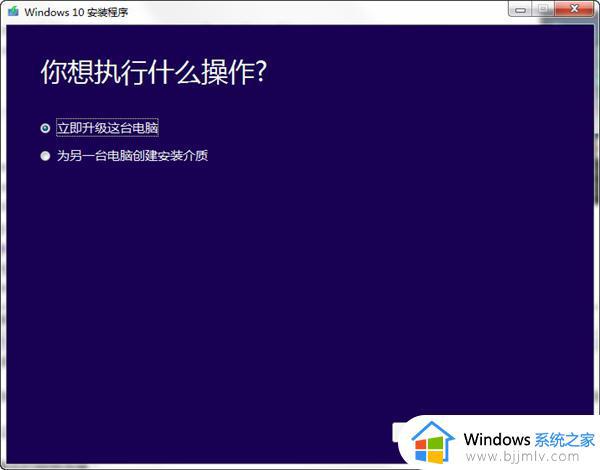
以安装介质为例
3.进入语言选择界面,选择语言、版本、体系结构等选项,点击下一步。
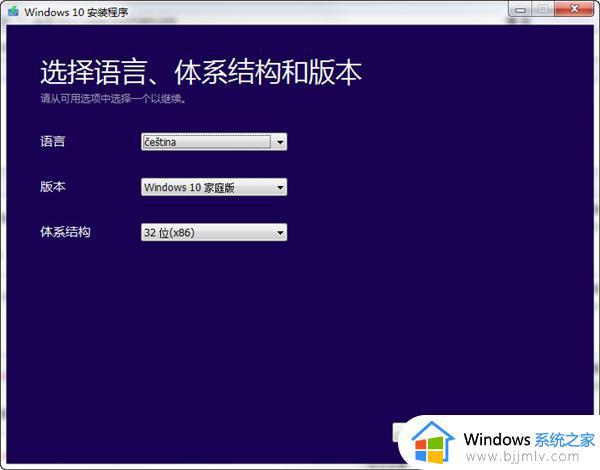
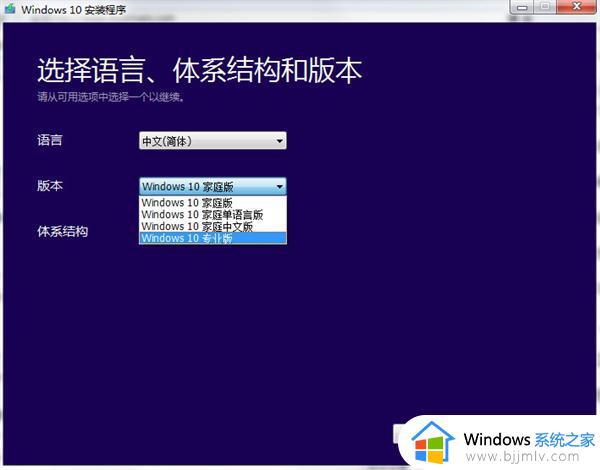
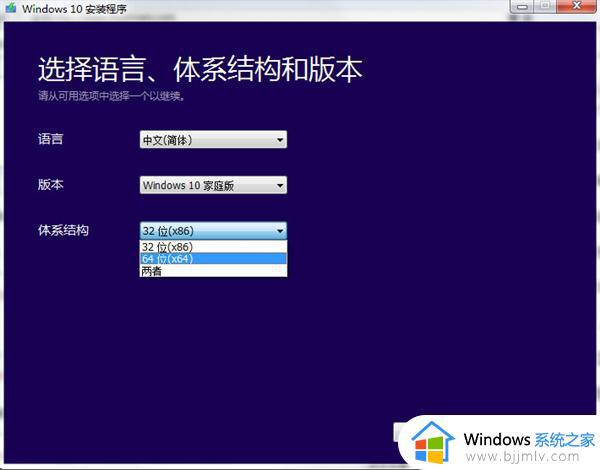
4、进入到选择使用的介质界面,我们需要在U盘或者ISO文件这两个选项中进行选择。以U盘为例,点击U盘选项后就开始下载了,等待进度完成。
关于win10 mediacreationtool怎么安装的详细内容就给大家介绍到这里了,大家不妨可以参考上述方法步骤来进行安装就可以了。
win10 mediacreationtool怎么安装 media creation tool安装win10的教程相关教程
- win10安装ubuntu教程 win10怎么安装ubuntu
- win10apk安装程序如何安装 win10安装apk教程
- win10 安装sql2000的图文教程 win10怎么安装sql2000
- win10怎么装net framework3.5 win10安装net3.5离线安装包教程
- win10手柄驱动程序怎么安装 win10电脑手柄驱动安装教程
- win10如何安装虚拟机 win10安装虚拟机的图文教程
- win10如何离线安装net framework 3.5 win10离线安装net framework 3.5的教程
- win10蓝牙驱动下载及安装教程 win10蓝牙驱动程序哪里安装
- win10jdk怎么安装 win10jdk安装教程
- win10商店卸载了怎么安装回来 win10商店卸载后安装教程
- win10如何看是否激活成功?怎么看win10是否激活状态
- win10怎么调语言设置 win10语言设置教程
- win10如何开启数据执行保护模式 win10怎么打开数据执行保护功能
- windows10怎么改文件属性 win10如何修改文件属性
- win10网络适配器驱动未检测到怎么办 win10未检测网络适配器的驱动程序处理方法
- win10的快速启动关闭设置方法 win10系统的快速启动怎么关闭
热门推荐
win10系统教程推荐
- 1 windows10怎么改名字 如何更改Windows10用户名
- 2 win10如何扩大c盘容量 win10怎么扩大c盘空间
- 3 windows10怎么改壁纸 更改win10桌面背景的步骤
- 4 win10显示扬声器未接入设备怎么办 win10电脑显示扬声器未接入处理方法
- 5 win10新建文件夹不见了怎么办 win10系统新建文件夹没有处理方法
- 6 windows10怎么不让电脑锁屏 win10系统如何彻底关掉自动锁屏
- 7 win10无线投屏搜索不到电视怎么办 win10无线投屏搜索不到电视如何处理
- 8 win10怎么备份磁盘的所有东西?win10如何备份磁盘文件数据
- 9 win10怎么把麦克风声音调大 win10如何把麦克风音量调大
- 10 win10看硬盘信息怎么查询 win10在哪里看硬盘信息
win10系统推荐